苹果手机怎么控制屏幕旋转 苹果手机旋转屏幕设置方法
日期: 来源:冰糖安卓网
苹果手机是目前市面上使用广泛的智能手机之一,其屏幕旋转功能也备受用户关注,想必很多人都遇到过这样的情况:手机横放时屏幕却不自动旋转,或者竖放时屏幕却自动旋转了。该如何在苹果手机上控制屏幕的旋转呢?接下来我们将介绍苹果手机旋转屏幕的设置方法,帮助大家解决这一问题。
苹果手机旋转屏幕设置方法
具体方法:
1.其实这个功能所有手机都有,既然要设置。我们首先要做的是解锁手机,解锁后进入手机桌面。如图所示。

2.进入手机桌面后,大部门苹果手机都打开可快捷键小圆点,我们点击手机桌面上的小圆点。如图所示。
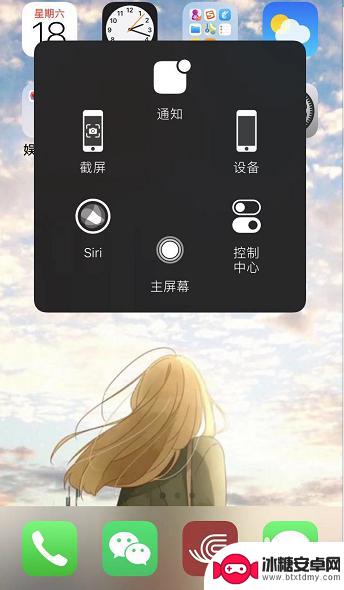
3.调出快捷小圆点后,我们点击快捷功能中的【控制中心】,通过这里进行设置。如图所示。
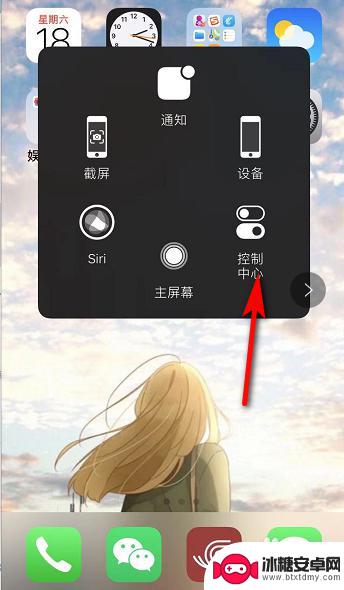
4.接着进入控制中心,我们可以看到在无限WiFi图标下方有个锁的图标。点击该图标,有红色的圈,表示屏幕方向锁定。如图所示。
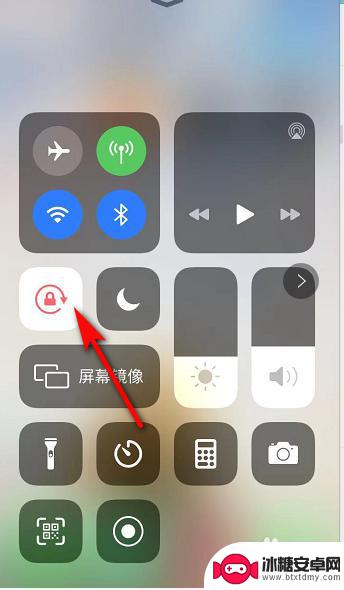
5.我们点击锁的图标后,红色的圈变成白色,表示屏幕可以进行旋转。如图所示。
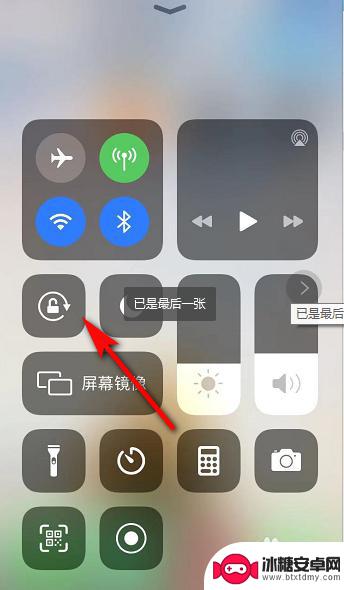
6.屏幕旋转打开后,我们如果要看横屏的视频。只需要将手机横放,手机屏幕也就跟着变动了。如图所示。
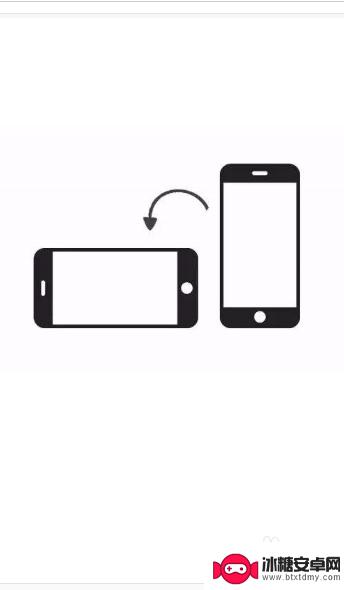
以上就是苹果手机如何控制屏幕旋转的全部内容,如果您遇到类似的问题,可以根据本文中介绍的步骤进行修复,希望对大家有所帮助。












